苹果一体机imac装win10声卡驱动的方法 苹果iMac最新版Win10声卡驱动下载安装教程
更新时间:2023-12-18 13:45:13作者:jiang
苹果一体机iMac作为一款强大的电脑设备,常常受到用户的喜爱和追捧,在使用Windows 10操作系统时,一些用户可能会遇到声卡驱动的问题。为了解决这个问题,我们可以通过下载和安装最新版的Win10声卡驱动来实现声音的正常播放。在本文中我们将介绍如何获取并安装适用于最新版iMac的Win10声卡驱动,以便让您能够充分享受音频的高品质体验。
具体方法:
1、首先,右击“我的电脑/计算机/这台电脑/此电脑”,选择“属性”。
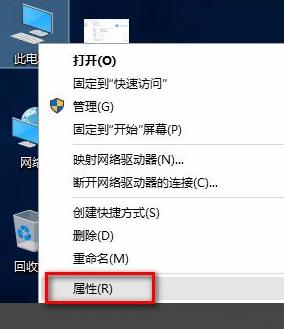
2、点击“设备管理器”。
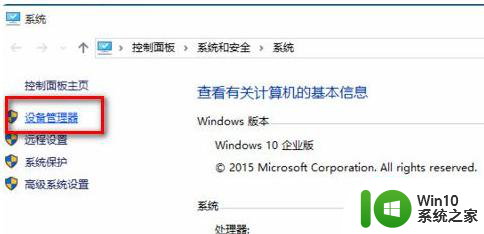
3、展开“声音、视频和游戏控制器”,在“High Definition Audio”项右击,点击“属性”。
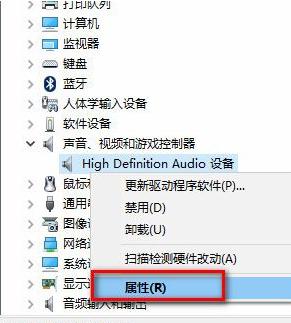
4、转到“驱动程序”菜单,点击“更新驱动程序”。
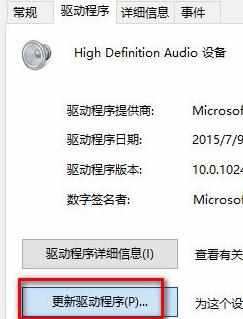
5、点击“浏览计算机以查找驱动程序软件”。
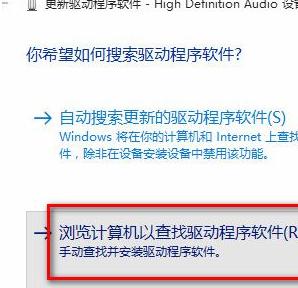
6、点击“从计算机的设备驱动列表中选取”。
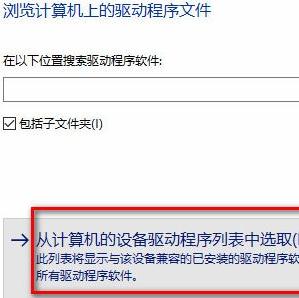
7、反选“显示兼容硬件”,在“厂商”选单中找到并点击“Intel(R) Corporation”。点击“下一步”。
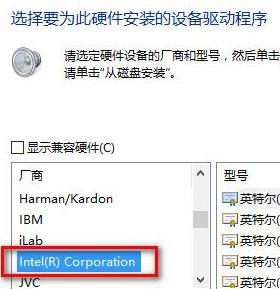
8、点击“是”。Z某亲测过,并不会有任何影响。
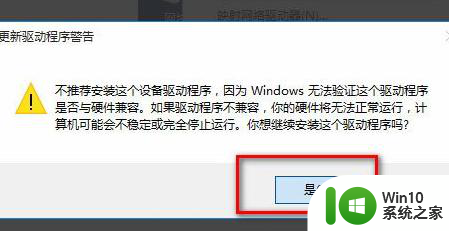
9、已成功更新了驱动。
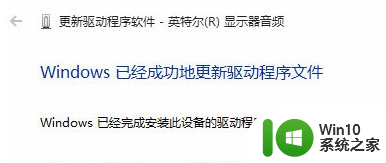
以上就是苹果一体机iMac装Win10声卡驱动的方法的全部内容,碰到同样情况的朋友们赶紧参照小编的方法来处理吧,希望能够对大家有所帮助。
苹果一体机imac装win10声卡驱动的方法 苹果iMac最新版Win10声卡驱动下载安装教程相关教程
- 苹果电脑声卡驱动下载安装步骤 如何在苹果电脑上安装声卡驱动
- 苹果笔记本a1502安装完win10没有网卡驱动怎么办 苹果笔记本a1502安装完win10无线网卡驱动下载安装教程
- 如何安装声卡驱动程序w10 win10声卡驱动下载及安装教程
- win10系统声卡驱动安装步骤 win10声卡驱动下载安装教程
- 苹果一体机安装win7系统教程 苹果一体机安装Win7系统步骤
- realtek声卡驱动安装教程 realtek声卡驱动下载安装步骤
- 电脑安装声卡驱动的方法 怎么给电脑安装声卡驱动
- 创新声卡kx驱动安装教程 创新声卡kx驱动汉化版使用教程
- 教你安装win7声卡驱动的方法 win7没有声卡驱动找不到怎么办
- mac安装windows10驱动的步骤 苹果系统如何安装Windows 10驱动程序
- 教你给win10安装声卡驱动的方法 win10电脑没有声音如何安装声卡驱动
- 苹果MacBook装win10后蓝牙驱动下载教程 苹果电脑win10系统蓝牙驱动安装步骤
- w8u盘启动盘制作工具使用方法 w8u盘启动盘制作工具下载
- 联想S3040一体机怎么一键u盘装系统win7 联想S3040一体机如何使用一键U盘安装Windows 7系统
- windows10安装程序启动安装程序时出现问题怎么办 Windows10安装程序启动后闪退怎么解决
- 重装win7系统出现bootingwindows如何修复 win7系统重装后出现booting windows无法修复
系统安装教程推荐
- 1 重装win7系统出现bootingwindows如何修复 win7系统重装后出现booting windows无法修复
- 2 win10安装失败.net framework 2.0报错0x800f081f解决方法 Win10安装.NET Framework 2.0遇到0x800f081f错误怎么办
- 3 重装系统后win10蓝牙无法添加设备怎么解决 重装系统后win10蓝牙无法搜索设备怎么解决
- 4 u教授制作u盘启动盘软件使用方法 u盘启动盘制作步骤详解
- 5 台式电脑怎么用u盘装xp系统 台式电脑如何使用U盘安装Windows XP系统
- 6 win7系统u盘未能成功安装设备驱动程序的具体处理办法 Win7系统u盘设备驱动安装失败解决方法
- 7 重装win10后右下角小喇叭出现红叉而且没声音如何解决 重装win10后小喇叭出现红叉无声音怎么办
- 8 win10安装程序正在获取更新要多久?怎么解决 Win10更新程序下载速度慢怎么办
- 9 如何在win7系统重装系统里植入usb3.0驱动程序 win7系统usb3.0驱动程序下载安装方法
- 10 u盘制作启动盘后提示未格式化怎么回事 U盘制作启动盘未格式化解决方法
win10系统推荐
- 1 萝卜家园ghost win10 32位安装稳定版下载v2023.12
- 2 电脑公司ghost win10 64位专业免激活版v2023.12
- 3 番茄家园ghost win10 32位旗舰破解版v2023.12
- 4 索尼笔记本ghost win10 64位原版正式版v2023.12
- 5 系统之家ghost win10 64位u盘家庭版v2023.12
- 6 电脑公司ghost win10 64位官方破解版v2023.12
- 7 系统之家windows10 64位原版安装版v2023.12
- 8 深度技术ghost win10 64位极速稳定版v2023.12
- 9 雨林木风ghost win10 64位专业旗舰版v2023.12
- 10 电脑公司ghost win10 32位正式装机版v2023.12